MATFB
Well-Known Member
سلام به همه دوستان 

ابتدا سند جدیدی به اندازه 500×300 وبا رنگ سفید بسازید، لایه جدیدی بسازیدو با استفاده از ابزار Ellipse Tool دایره ای مشل تصویر زیر با رنگ سیاه بسازید
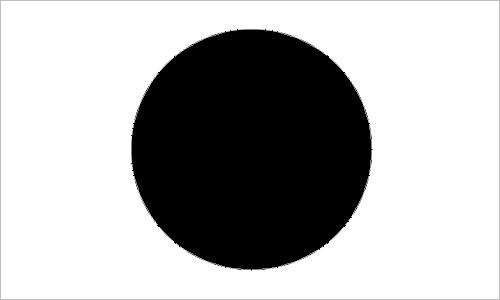
به قسمت Layer > Layer Style > Blending Options رفته و تنظیمات زیر را انجام دهید
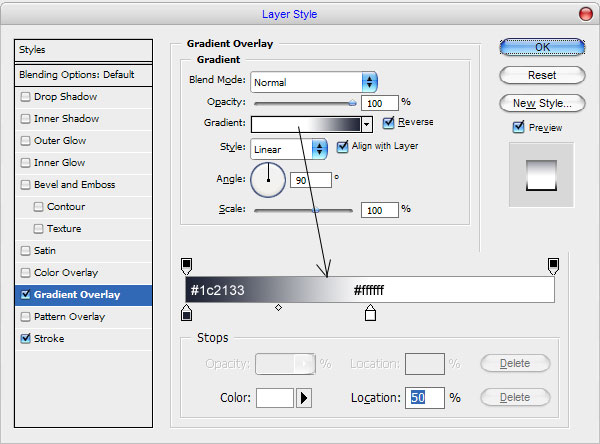
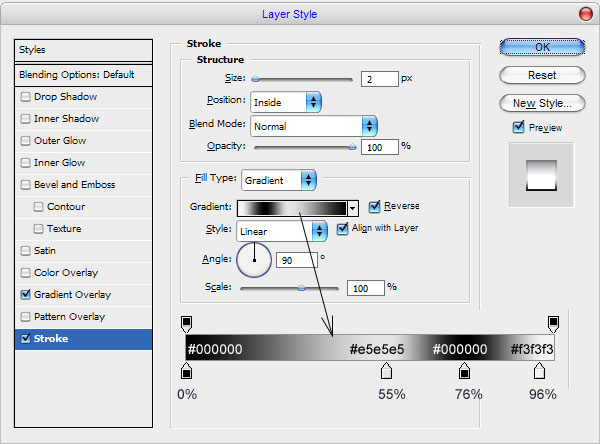
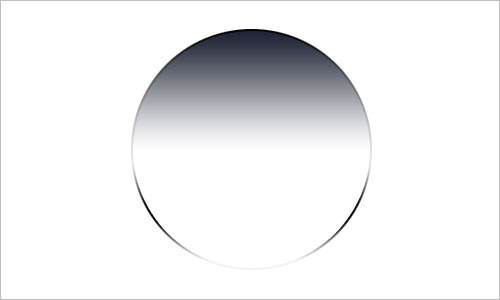
ابزار Elliptical Marquee Tool را انتخاب کنید و لایه ی جدیدی بسازیدو با استفاده ازر رنگ (#1c2133) دایره ای را رسم کنید
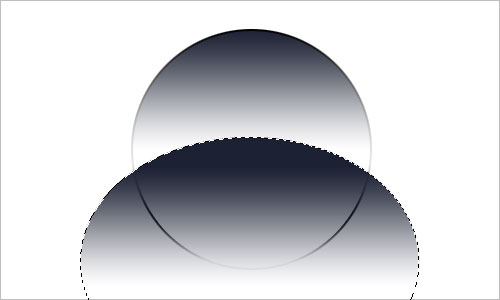
سپس بر روی لایه اول کلید های Ctrl +Left click رابزنید و سپس کلیدهای Ctrl +Shift +I را بزنید وکلید Delete را فشار دهید
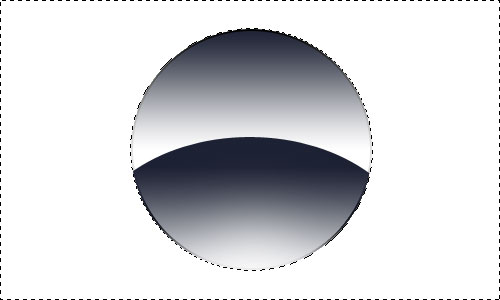
کلید های Ctrl +Dرا بزنید و ابزار Ellipse Tool را انتخاب کنید ولایه جدیدی بسازید و دایره ای را وسط دایره قبلی با استفاده از رنگ (#5ebf1a) بسازید
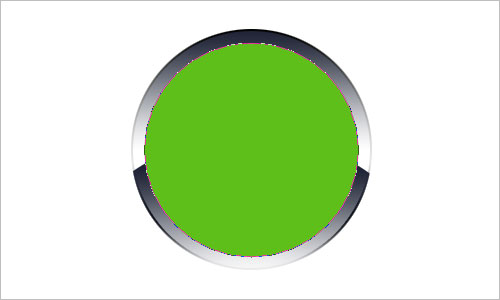
به قسمت Layer > Layer Style > Blending Options رفته و تنظیمات زیر را انجام دهید
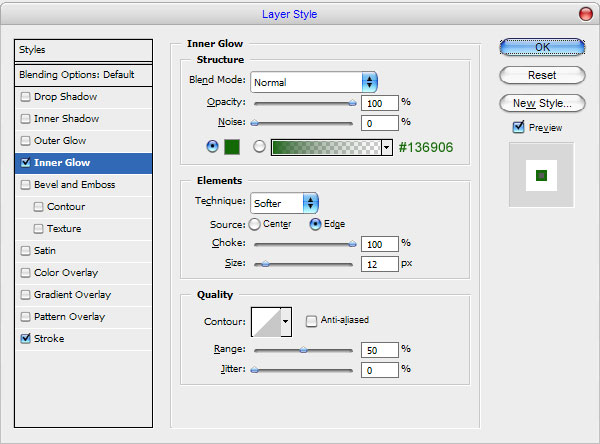
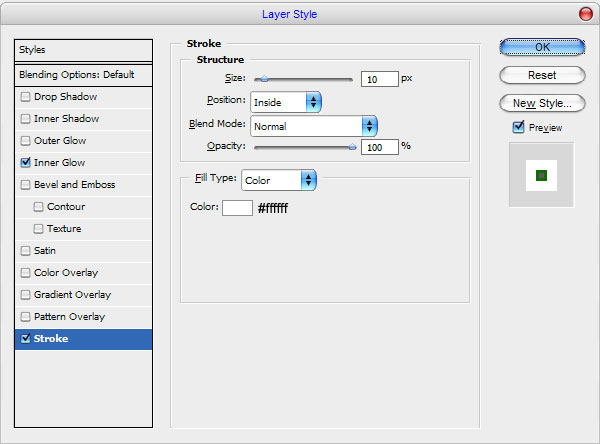
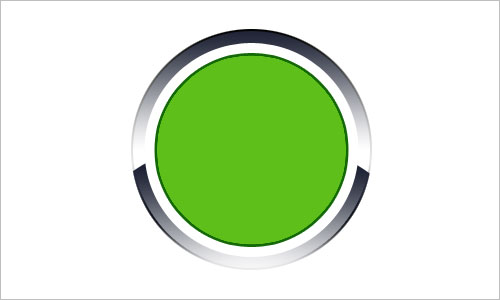
سپس به قسمت Layer > Rasterize > Shape رفته و بعد از آن به قسمت Elliptical Marquee Tool رفته و بیضی مانند شکل زیر را رسم کنید و ابزار Dodge Tool را انتخاب کنید و با استفاده از تنظیمات زیر قسمت انتخاب شده را براق کنید
Brush: 100 px, Range: Midtones, Exposure: 20%))
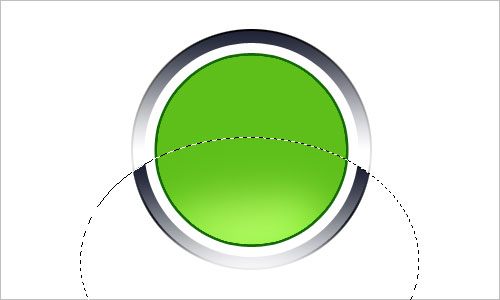
حال کلیدهای Ctrl +Shift +I را بزنید وابزار Dodge Tool Range را انتخاب کنید و قسمت Midtones to Highlights را انتخاب کنید و قسمت انتخابی رابراق کنید
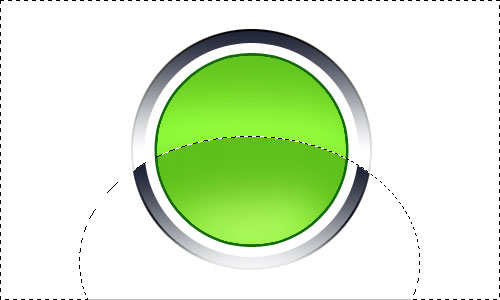
دوباره کلیدهای Ctrl +Shift +I را بزنید و ابزار Burn Tool را انتخاب کنید وتصویر را کمی تاریک تر کنید
(Brush: 100px, Range : Midtones, Exposure: 30%)
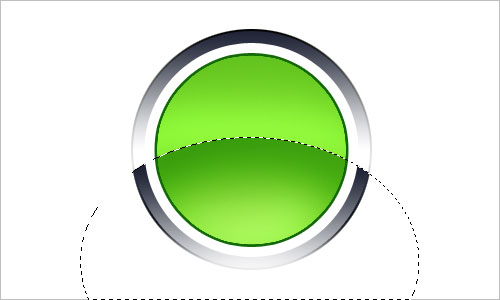
کلید های Ctrl +Dرا بزنید و ابزار Custom Shape Tool و از شیپ های آن یکی را انتخاب کنید
من در این آموزش از شیپ زیر استفاده کردم

به قسمت Layer > Layer Style > Blending Options رفته و تنظیمات زیر را انجام دهید
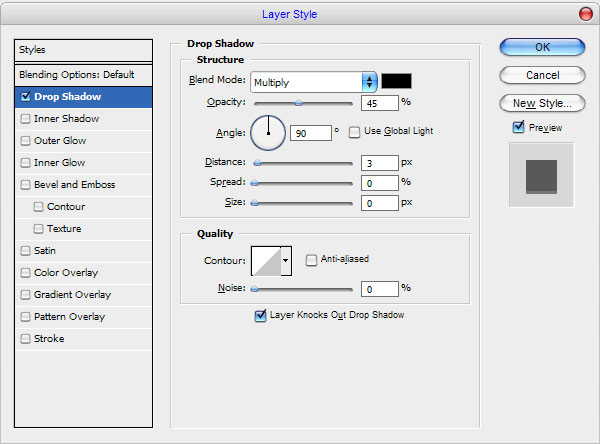

به قسمت Edit > Transform > Distort رفته و تصویر را مثل تصویر زیر کنید
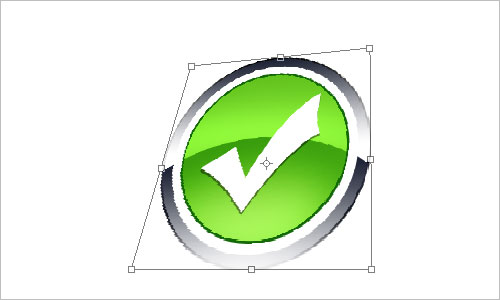
سپس از این لایه ها تکثیر کنید تا تصویر مثل تصویر زیر بشه

دوباره به قسمت Layer > Layer Style > Blending Options رفته و تنظیمات زیر را انجام دهید
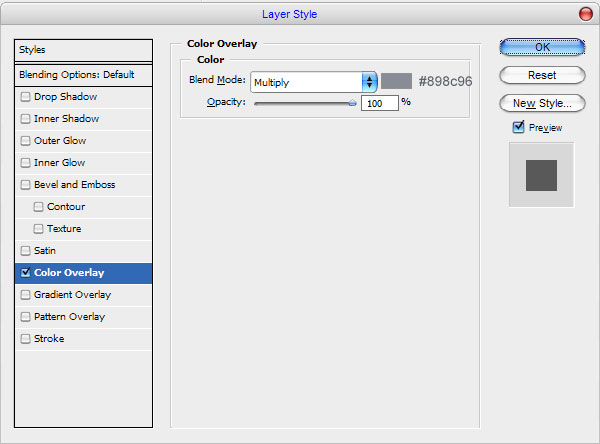

ابزار Elliptical Marquee Tool را انتخاب کنید و بیضی مانند بیضی زیر با رنگ سیاه طراحی کنید

به قسمت Select > Deselect رفته و سپس به قسمت Filter > Blur > Gaussian Blur رفته و تنظیمات زیر را انجام دهید
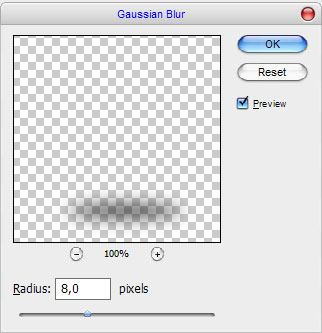
به قسمت Filter > Blur > Motion Blur رفته و تنظیمات زیر را انجام دهید
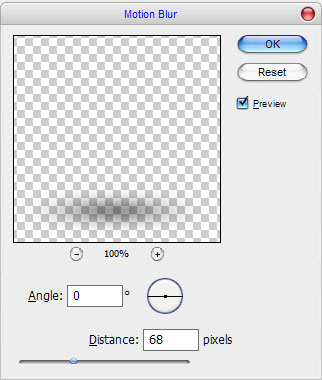
تصویر شما آماده است

شما می تونید تصویر های زیر روهم بسازید

امیدوارم از این آموزش لذت برده باشید
منتظر آموزش های بعدی باشید
منبع : http://www.photoshopstar.com


ابتدا سند جدیدی به اندازه 500×300 وبا رنگ سفید بسازید، لایه جدیدی بسازیدو با استفاده از ابزار Ellipse Tool دایره ای مشل تصویر زیر با رنگ سیاه بسازید
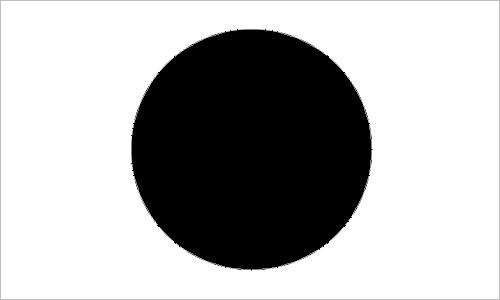
به قسمت Layer > Layer Style > Blending Options رفته و تنظیمات زیر را انجام دهید
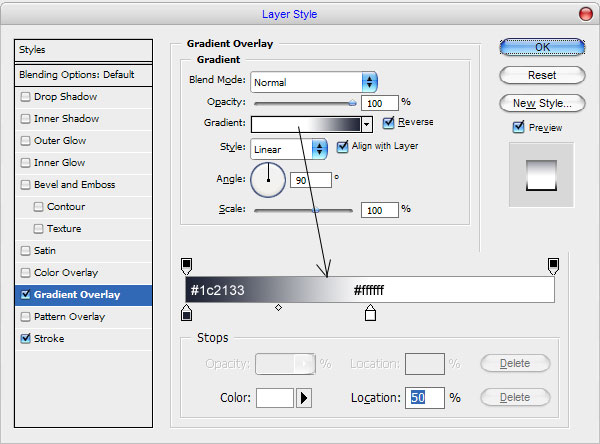
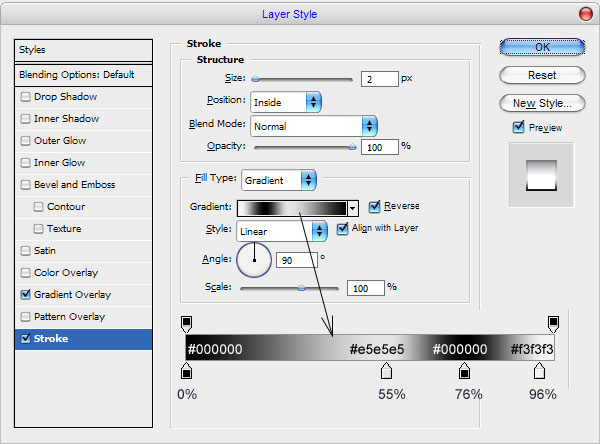
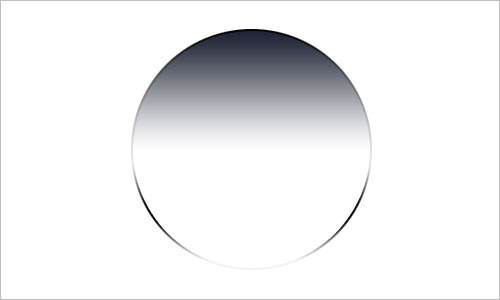
ابزار Elliptical Marquee Tool را انتخاب کنید و لایه ی جدیدی بسازیدو با استفاده ازر رنگ (#1c2133) دایره ای را رسم کنید
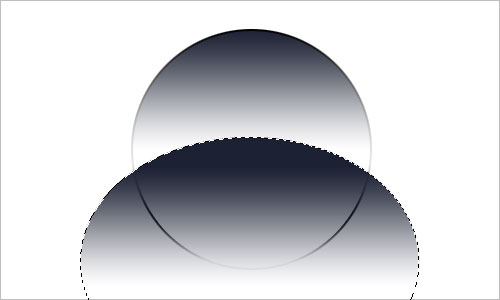
سپس بر روی لایه اول کلید های Ctrl +Left click رابزنید و سپس کلیدهای Ctrl +Shift +I را بزنید وکلید Delete را فشار دهید
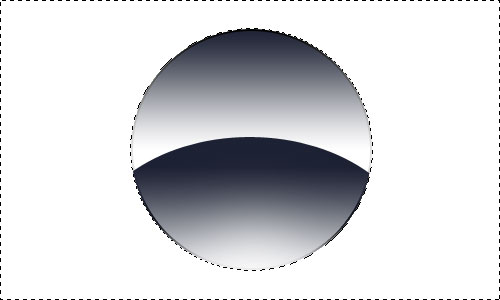
کلید های Ctrl +Dرا بزنید و ابزار Ellipse Tool را انتخاب کنید ولایه جدیدی بسازید و دایره ای را وسط دایره قبلی با استفاده از رنگ (#5ebf1a) بسازید
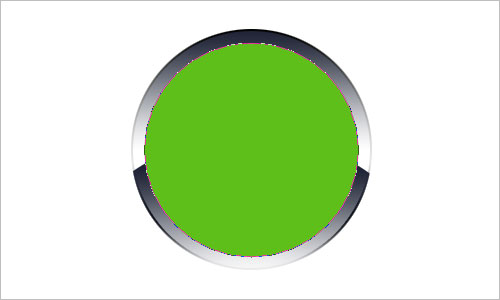
به قسمت Layer > Layer Style > Blending Options رفته و تنظیمات زیر را انجام دهید
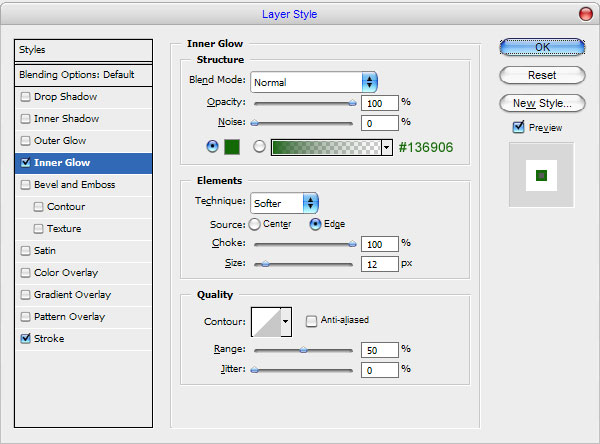
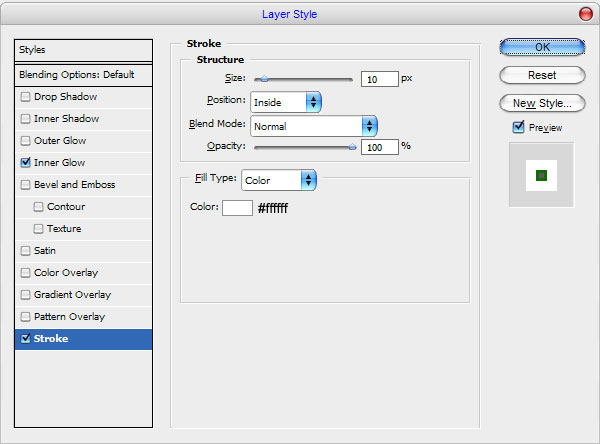
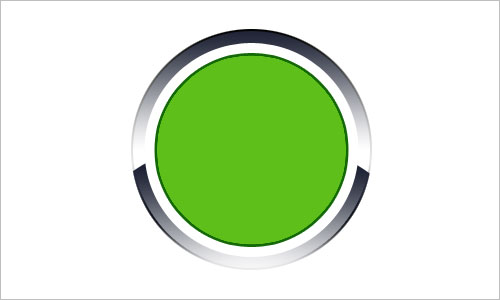
سپس به قسمت Layer > Rasterize > Shape رفته و بعد از آن به قسمت Elliptical Marquee Tool رفته و بیضی مانند شکل زیر را رسم کنید و ابزار Dodge Tool را انتخاب کنید و با استفاده از تنظیمات زیر قسمت انتخاب شده را براق کنید
Brush: 100 px, Range: Midtones, Exposure: 20%))
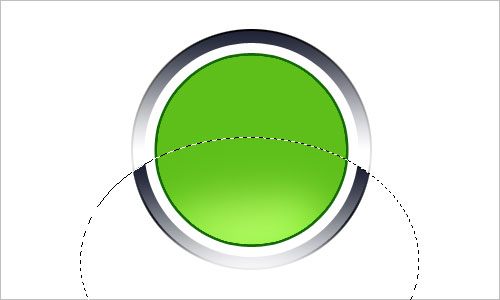
حال کلیدهای Ctrl +Shift +I را بزنید وابزار Dodge Tool Range را انتخاب کنید و قسمت Midtones to Highlights را انتخاب کنید و قسمت انتخابی رابراق کنید
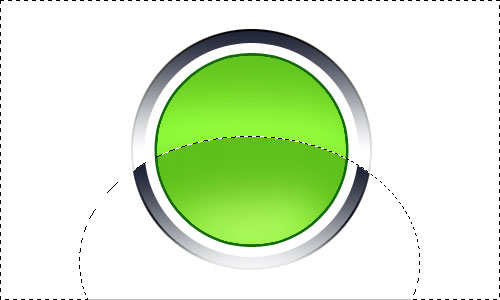
دوباره کلیدهای Ctrl +Shift +I را بزنید و ابزار Burn Tool را انتخاب کنید وتصویر را کمی تاریک تر کنید
(Brush: 100px, Range : Midtones, Exposure: 30%)
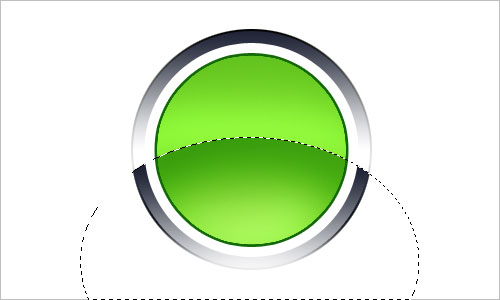
کلید های Ctrl +Dرا بزنید و ابزار Custom Shape Tool و از شیپ های آن یکی را انتخاب کنید
من در این آموزش از شیپ زیر استفاده کردم

به قسمت Layer > Layer Style > Blending Options رفته و تنظیمات زیر را انجام دهید
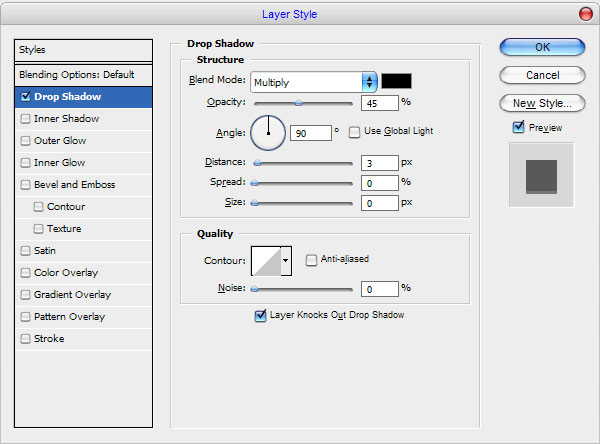

به قسمت Edit > Transform > Distort رفته و تصویر را مثل تصویر زیر کنید
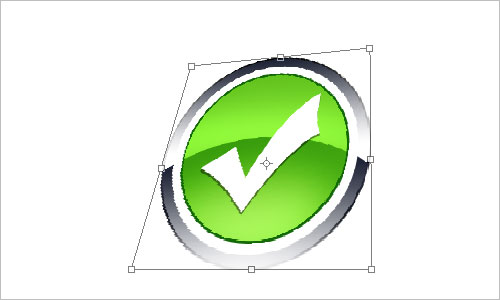
سپس از این لایه ها تکثیر کنید تا تصویر مثل تصویر زیر بشه

دوباره به قسمت Layer > Layer Style > Blending Options رفته و تنظیمات زیر را انجام دهید
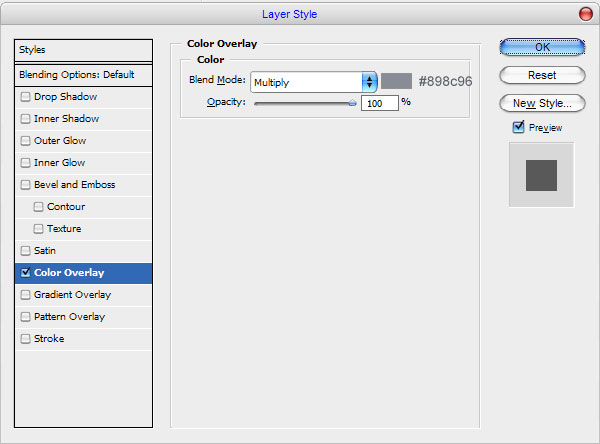

ابزار Elliptical Marquee Tool را انتخاب کنید و بیضی مانند بیضی زیر با رنگ سیاه طراحی کنید

به قسمت Select > Deselect رفته و سپس به قسمت Filter > Blur > Gaussian Blur رفته و تنظیمات زیر را انجام دهید
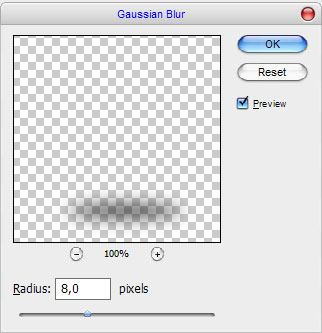
به قسمت Filter > Blur > Motion Blur رفته و تنظیمات زیر را انجام دهید
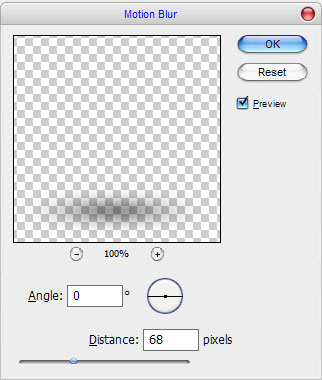
تصویر شما آماده است

شما می تونید تصویر های زیر روهم بسازید

امیدوارم از این آموزش لذت برده باشید
منتظر آموزش های بعدی باشید
منبع : http://www.photoshopstar.com










